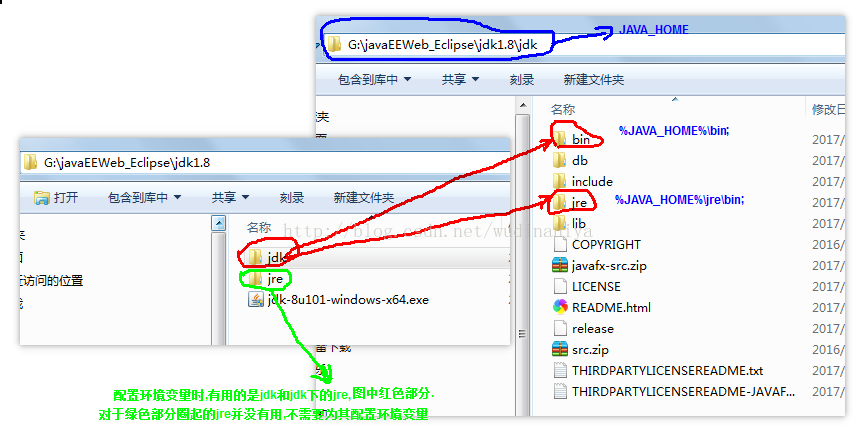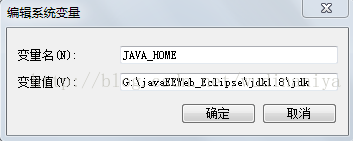正確配置java jdk環境變數方式 及 配置tomcat後執行startup.bat閃退原因分析
我們用的很多軟體都需要配置環境變數,有的軟體會自動配置環境變數,不需要我們手動配置.而有的必須手動配置環境變數,比如git, eclipse等.
下面分享一下正確配置java環境變數的方法.因為很多軟體的執行都需要基於配置java環境變數的基礎上.
以配置jdk1.8為例:
1 安裝jdk1.8
如圖中所以,開啟jdk-xxx.exe,進行安裝jdk,事先建兩個資料夾jdk,jre,用於分別作為jdk和jre的安裝資料夾
2 配置環境變數
安裝完之後,就是配置環境變數:
JAVA_HOME -- 變數值就是jdk的主目錄,圖中已用藍色標出(配置JAVA_HOME變數值時,末尾一定不要加分號
Path -- 需要配置兩個,jdk的bin目錄和jdk下的jre的bin目錄,如圖中所示: 即 %JAVA_HOME%\bin;%JAVA_HOME%\jre\bin;
JAVA_HOME和Path配置截圖:
配置完之後,可以開啟Windows+R.輸入cmd,開啟dos視窗,輸入 java 和 javac -version (或java version)來進行驗證java環境變數是否配置成功和檢視所配置的jdk版本資訊
注意:
有些軟體需要嚴格配置java環境變數.比如在配置Tomcat後,執行startup.bat手動啟動tomcat會閃退.原因就是環境變數沒有正確配置.
右鍵startup.bat,編輯,在文字的最後敲上pause,儲存後重新執行startup.bat, 這時候視窗不會再閃退,而是停留在桌面上,如果有錯誤資訊,這時候會顯示出來,可以根據提示確定是哪裡出錯.進而針對性解決.其實90%的原因就是java環境變數沒有正確配置
除錯成功後,記得把pause去掉
(注意;有時java環境變數雖沒有正確配置,但不影響eclipe的執行.但若沒有正確配置java環境變數,就會導致配置tomcat後,執行startup.bat出現閃退現象.)
正確配置java環境變數方式,見前面所示.